So fügen Sie einen Plan in Navicat hinzu
- (*-*)浩Original
- 2019-08-14 09:56:556031Durchsuche

Öffnen Sie Navicat (Empfohlenes Tutorial: Navicat-Tutorial)
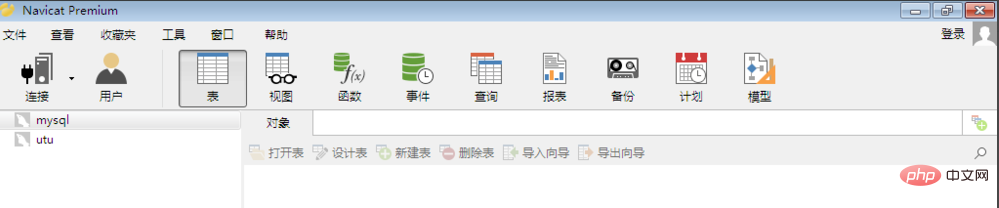 Klicken Sie auf die Schaltfläche [Plan] Im Menü werden die vorhandenen Batch-Jobs angezeigt
Klicken Sie auf die Schaltfläche [Plan] Im Menü werden die vorhandenen Batch-Jobs angezeigt
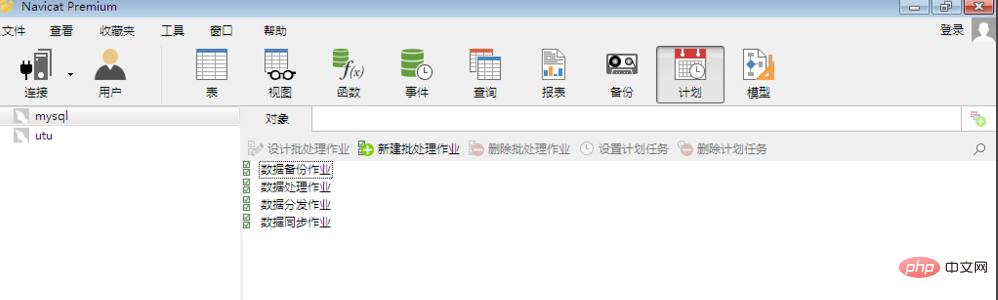 Klicken Sie mit der rechten Maustaste auf den Batch-Job, um eine geplante Aufgabe hinzuzufügen, und wählen Sie dann [Geplante Aufgabe festlegen]
Klicken Sie mit der rechten Maustaste auf den Batch-Job, um eine geplante Aufgabe hinzuzufügen, und wählen Sie dann [Geplante Aufgabe festlegen]
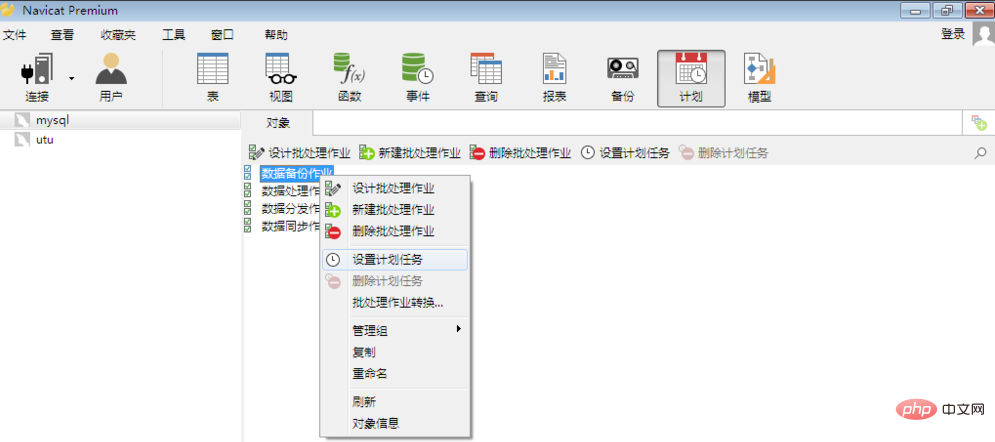 Stellen Sie auf der Registerkarte [Aufgabe] das laufende Programm, den Laufmodus usw. ein.
Stellen Sie auf der Registerkarte [Aufgabe] das laufende Programm, den Laufmodus usw. ein.
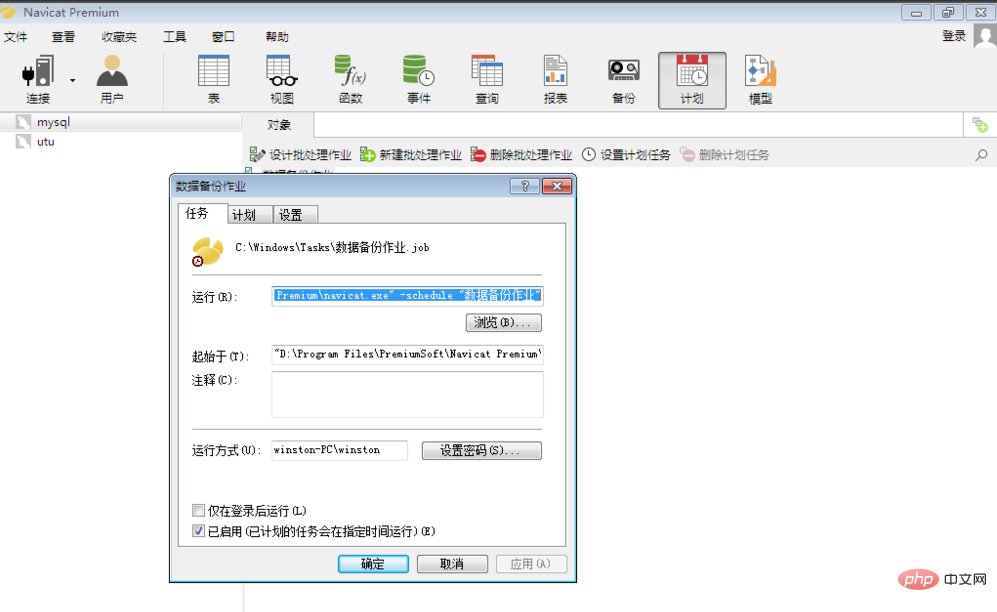 Stellen Sie auf der Registerkarte [Plan] das Geplante ein Ausführungszeit
Stellen Sie auf der Registerkarte [Plan] das Geplante ein Ausführungszeit
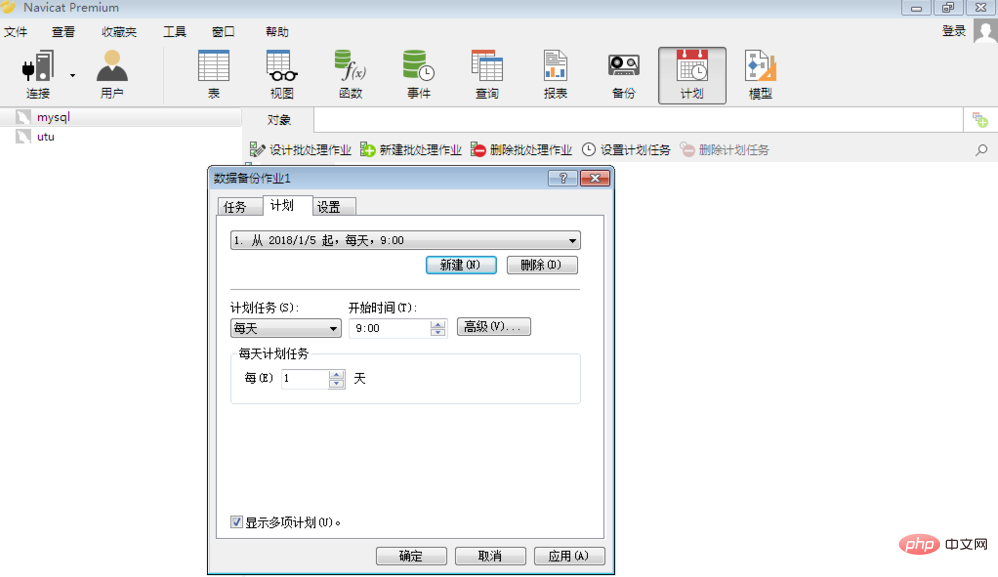 Stellen Sie auf der Registerkarte [Einstellungen] abgeschlossene geplante Aufgaben, Leerlaufzeit, Energieverwaltung und andere Informationen ein und klicken Sie dann auf [OK]
Stellen Sie auf der Registerkarte [Einstellungen] abgeschlossene geplante Aufgaben, Leerlaufzeit, Energieverwaltung und andere Informationen ein und klicken Sie dann auf [OK]
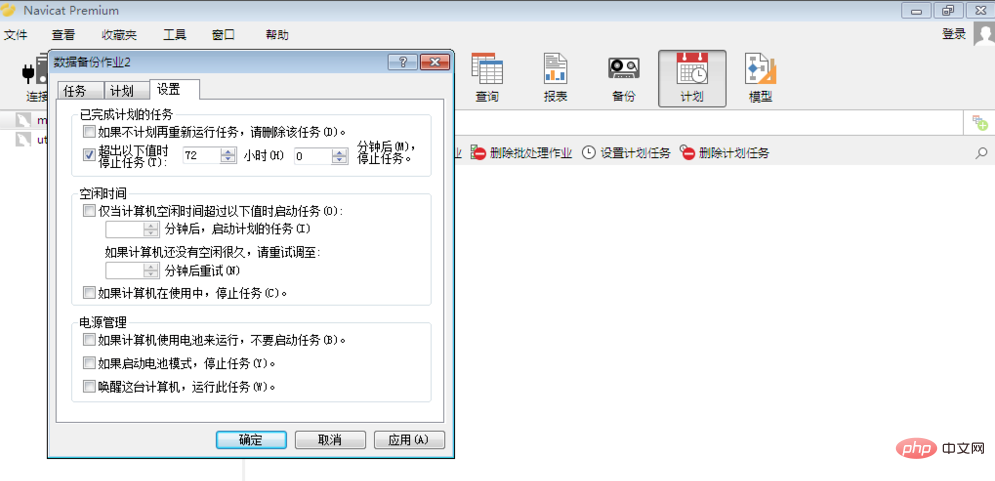
An dieser Stelle können Sie sehen, dass der Batch-Job eine Uhrmarkierung hat, die anzeigt, dass der Ausführungsplan festgelegt ist
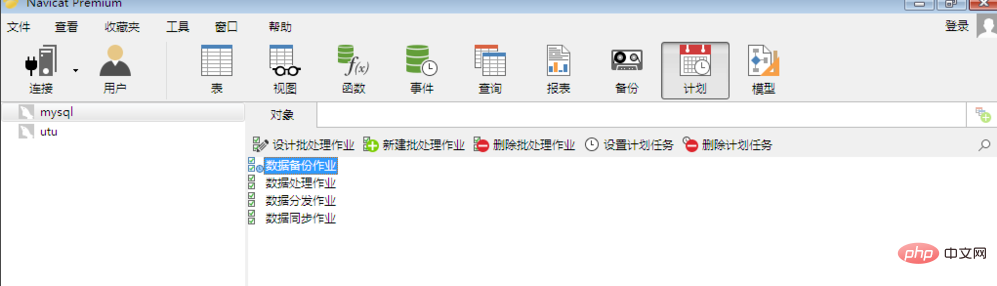
Das obige ist der detaillierte Inhalt vonSo fügen Sie einen Plan in Navicat hinzu. Für weitere Informationen folgen Sie bitte anderen verwandten Artikeln auf der PHP chinesischen Website!

